2020 CITROEN C5 AIRCROSS radio
[x] Cancel search: radioPage 251 of 292

5
Første trinn
Eksempel på «talekommando» for
navigasjonssystemet:
«Naviger til adressen Storgata 11,
Oslo »
Eksempel på «talekommando» for
radio og media:
« Spill ar tist Madonna »
Eksempel på «talekommando» for
telefonen:
« Ring Mar tin Pettersen «
Talebetjeningen kan sies på 17
språk
(arabisk, brasiliansk, dansk, engelsk, farsi,
fransk, hollandsk, italiensk, norsk, polsk,
portugisisk, russisk, spansk, svensk,
tsjekkisk, tyrkisk, tysk), og språket som
brukes skal svare overens med språket
som er valgt og som forhåndsinnstilt
i
systemet.
For visse talekommandoer finnes
alternative synonymer.
Eksempel: Veiledning til/Naviger til/Kjør
til/o.l.
Talekommandoene på arabisk
for: «Naviger til adresse» og «Vis
severdigheter i
byen» er ikke tilgjengelig.
Informasjon – Bruk
Trykk på Tale-knappen og si
meg hva du vil etter tonen.
Husk at du kan avbryte meg
når som helst ved å trykke på
denne knappen. Hvis du trykker
på den igjen mens jeg venter
på at du skal snakke, avslutter
det samtalen. Hvis du vil
begynne fra begynnelsen, sier
du «avbryt». Hvis du ønsker
å angre noe, sier du «angre».
Og for å få informasjon og
tips kan du når som helst si
«hjelp». Hvis du ber meg om
å gjøre noe, og jeg mangler
den informasjonen jeg trenger,
vil jeg gi deg noen eksempler
eller gå gjennom det steg
for steg. Du kan stille inn
dialoginnstillingen til «ekspert»
når du er komfortabel med det. Når talekommandoer er aktivert, og
ved et kort trykk på hjelp-knappen
på berøringsskjermen, får du opp
ulike menyer og mulighet til å
kommunisere med systemet med
stemmen din.
Etter at en meny er valgt, foreslås det enkelte
kommandoer.
.
CITRO
Page 252 of 292
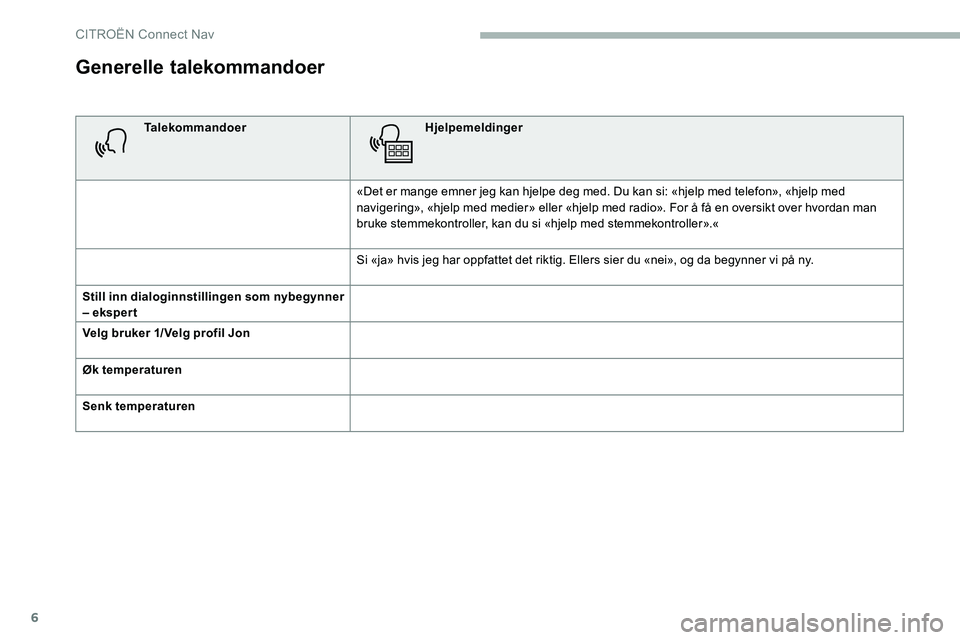
6
Generelle talekommandoer
TalekommandoerHjelpemeldinger
«Det er mange emner jeg kan hjelpe deg med. Du kan si: «hjelp med telefon», «hjelp med
navigering», «hjelp med medier» eller «hjelp med radio». For å få en oversikt over hvordan man
bruke stemmekontroller, kan du si «hjelp med stemmekontroller».«
Si «ja» hvis jeg har oppfattet det riktig. Ellers sier du «nei», og da begynner vi på ny.
Still inn dialoginnstillingen som nybegynner
– eksper t
Velg bruker 1/ Velg profil Jon
Øk temperaturen
Senk temperaturen
CITROËN Connect Nav
Page 255 of 292

9
Talekommandoer «Radio
Media »
Talekommandoer Hjelpemeldinger
Sett på lydkilden radio –
bluetoothstrømming - … Du kan velge en lydkilde ved å si: «sett på lydkilden» fulgt av navnet på lydkilden. For eksempel:
«sett på lydkilden Bluetoothstrømming», eller: «sett på lydkilden radio». Bruk kommandoen «spill»
for å spesifisere hvilken type musikk du vil høre. Du kan velge mellom «sang», «artist» og «album».
Si helt enkelt noe slikt som «spill artist Madonna», «spill sang Hey Jude» eller «spill album
Thriller».
Still inn kanalen NRK P2 Du kan velge en radiostasjon ved å si «still inn» og stasjonsnavnet eller frekvensen. For eksempel
«still inn kanalen NRK Klassisk» eller «still inn 98,5
FM». For å høre på en forhåndsinnstilt
radiokanal, si for eksempel «still inn forhåndsinnstilt nummer fem».
Still inn 98,5
FM
Still inn forhåndsinnstilt nummer fem
Hva blir spilt nå? For å velge det som du vil spille, begynner du med å si «spill» fulgt av det du vil spille. Du kan for
eksempel si: «spill sang Hey Jude», «spill linje 3» eller «velg linje 2». Du kan angre det du gjorde
sist og begynne på nytt ved å si «angre», eller si «avbryt» for å avbryte den aktuelle handlingen.
Spill sang Hey Jude Jeg er ikke sikker på hva du vil spille. Vennligst si: «spill» fulgt av tittelen på en sang eller et album,
eller navnet på en artist. For eksempel, si: «spill sang Hey Jude», «spill artist Madonna» eller «spill
album Thriller». For å velge et linjenummer fra skjermen, si: «velg linje to». For å for flytte deg i
en
liste på skjermen kan du si «neste side» eller «forrige side». Du kan angre det du gjorde sist og
begynne på nytt ved å si «angre», eller si «avbryt» for å avbryte den aktuelle handlingen.
Spill ar tist Madonna
Spill album Thriller
Talekommandoene for media er kun tilgjengelig med USB-kobling.
.
CITROËN Connect Nav
Page 260 of 292

14
OgTrykk på denne knappen for å skrive
inn Lengdegrad på det virtuelle
tastaturet.
TMC (Traffic Message
Channel)
TMC (Traffic Message Channel)
meldinger er koblet til europeisk standard
for kringkasting eller trafikkinformasjon via
RDS-systemet på FM-radioen, og sender
trafikkmeldinger i
sanntid.
TMC-informasjonen vises på et GPS
navigasjonskart og tas øyeblikkelig til
behandling i
navigeringen for å unngå
ulykker, trafikk-kork og lukkede veier.
Visningen av faresoner er avhengig av
gjeldende lovgivning og abonnementet på
tjenesten.
Tilkoblet navigasjon
I henhold til versjon
Avhengig av bilens utstyrsnivå
Tilkobling til nett via bilen
Eller
Tilkobling til nett via brukeren
En liste over aktuelle smarttelefoner
finnes på produsentens nettsted for ditt
land.
Tilkobling av
navigasjonssystem
Tilkobling til nett via bilen
Systemet kobles automatisk til
Internett, til tilkoblede tjenester,
og krever ikke noen tilkobling via
brukerens smarttelefon.
Tilkobling til nett via brukeren
Koble til en USB-kabel.
Smarttelefonen lades når den er
koblet til via USB-kabel.
USB tilkopling
Aktiver telefonens Bluetooth-
funksjon, og kontroller at telefonen
er synlig for alle (se avsnittet
Applikasjoner).
Bluetooth-tilkopling
Denne funksjonen er kun tilgjengelig hvis
den er aktivert enten via «Meldinger» eller
via menyen «Applikasjoner». Trykk på « Meldinger ».
Velg Wi-Fi for å aktivere den.
Aktivere og angi innstillinger for deling
av smar ttelefonens tilkobling.
Wi-Fi tilkobling Velge et Wi-Fi nettverk funnet av
systemet og kople til.
CITROËN Connect Nav
Page 263 of 292
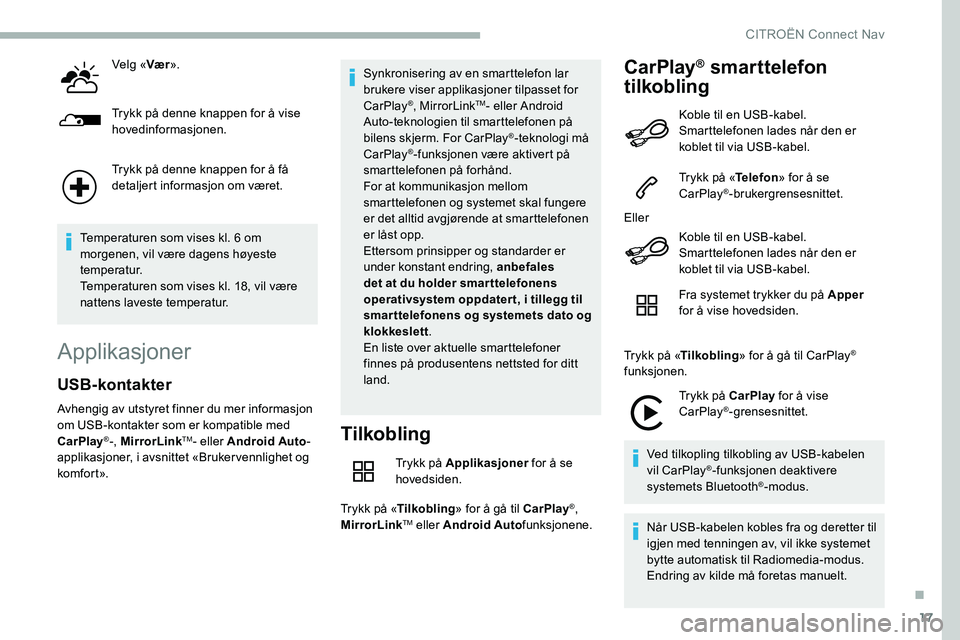
17
Velg «Vær».
Trykk på denne knappen for å vise
hovedinformasjonen.
Trykk på denne knappen for å få
detaljert informasjon om været.
Temperaturen som vises kl. 6
om
morgenen, vil være dagens høyeste
temperatur.
Temperaturen som vises kl. 18, vil være
nattens laveste temperatur.
Applikasjoner
Tilkobling
Trykk på Applikasjoner for å se
hovedsiden.
Trykk på « Tilkobling » for å gå til CarPlay
®,
MirrorLinkTM eller Android Auto funksjonene.
CarPlay® smarttelefon
tilkobling
USB- kontakter
Avhengig av utstyret finner du mer informasjon
om USB-kontakter som er kompatible med
CarPlay
®-, MirrorLinkTM- eller Android Auto -
applikasjoner, i
avsnittet «Bruker vennlighet og
ko mfo r t ». Synkronisering av en smarttelefon lar
brukere viser applikasjoner tilpasset for
CarPlay
®, MirrorLinkTM- eller Android
Auto-teknologien til smarttelefonen på
bilens skjerm. For CarPlay
®-teknologi må
CarPlay®-funksjonen være aktivert på
smarttelefonen på forhånd.
For at kommunikasjon mellom
smarttelefonen og systemet skal fungere
er det alltid avgjørende at smarttelefonen
er låst opp.
Ettersom prinsipper og standarder er
under konstant endring, anbefales
det at du holder smar ttelefonens
operativsystem oppdater t, i
tillegg til
smar ttelefonens og systemets dato og
klokkeslett .
En liste over aktuelle smarttelefoner
finnes på produsentens nettsted for ditt
land. Koble til en USB-kabel.
Smarttelefonen lades når den er
koblet til via USB-kabel.
Trykk på «
Telefon» for å se
CarPlay
®-brukergrensesnittet.
Eller Koble til en USB-kabel.
Smarttelefonen lades når den er
koblet til via USB-kabel.
Fra systemet trykker du på Apper
for å vise hovedsiden.
Trykk på « Tilkobling » for å gå til CarPlay
®
funksjonen.
Trykk på CarPlay for å vise
CarPlay
®-grensesnittet.
Ved tilkopling tilkobling av USB-kabelen
vil CarPlay
®-funksjonen deaktivere
systemets Bluetooth®-modus.
Når USB-kabelen kobles fra og deretter til
igjen med tenningen av, vil ikke systemet
bytte automatisk til Radiomedia-modus.
Endring av kilde må foretas manuelt.
.
CITROËN Connect Nav
Page 266 of 292

20
Velg «Wi-Fi-nettverkforbindelse ».
Velg fanen « Sikret» eller « Ikke
sikret » eller « Lagret»tab.
Velge et nettverk.
Ved hjelp av det virtuelle tastaturet
legger du inn « Nøkkel» for Wi-Fi
nettverket og « Passord».
Trykk på « OK» for å starte
tilkoblingen.
Wi-Fi-tilkoblingen og delingen av Wi-Fi
tilkoblingen er eksklusiv.
Wi-Fi Deling av tilkobling
opprette et lokalt Wi-Fi-nettverk av systemet. Trykk på applikasjoner for å se
hovedsiden.
Trykk på knappen « funksjonsvalg» for å gå til
sekundærsiden.
Velg «Deling av Wi-Fi-tilkobling ».Velg fanen «
Aktivering» for å aktivere eller
deaktivere delingen av Wi-Fi-tilkoblingen.
Og/eller
Velg fanen « Innstillinger » for å endre navnet
på systemets nett og passordet.
Trykk på « OK» for å bekrefte.
Som beskyttelse mot uautorisert tilgang
og for å gjøre dine systemer så sikre
som mulig, anbefales det å benytte en
sikkerhetskode eller et komplekst passord.
Styring av tilkoblinger
Trykk på applikasjoner for å se
hovedsiden.
Trykk på knappen « funksjonsvalg» for å gå til
sekundærsiden.
Velg «Styre tilkobling ».
Med denne funksjonen vil du kunne
se tilgangen til tilkoblede tjenester,
tilgjengeligheten for tilkoblede tjenester, og du
vil kunne endre tilkoblingsmodusen.
Radio
Velge stasjon
Trykk på Radio Media for å se
hovedsiden.
Trykk på « Frekvens».
Trykk på en av tastene for å foreta
automatisk søk etter radiostasjoner.
Eller Flytt glidebryteren for å søke
manuelt etter høyere/lavere
frekvens.
Eller Trykk på Radio Media for å se
hovedsiden.
Trykk på knappen « funksjonsvalg» for å gå til
sekundærsiden.
Velg «Radiostasjoner » på
sekundærsiden.
Trykk på « Frekvens».
Tast inn verdiene på det virtuelle
tastaturet.
Tast først inn enhetene, og klikk
deretter på desimalsonen for å taste
inn sifrene etter kommaet.
CITROËN Connect Nav
Page 267 of 292

21
Trykk på «OK» for å bekrefte.
Radiomottaket kan påvirkes av elektrisk
utstyr som ikke er godkjent, for eksempel
en USB-lader tilkoblet et 12
V-uttak.
Omgivelsene (åssider, hus, tunneler,
parkeringshus, kjeller osv.) kan hindre
mottaket, også når det gjelder RDS-
modus. Dette er et normalt fenomen ved
spredning av radiobølger, og er under
ingen omstendigheter et tegn på at
lydsystemet ikke virker.
Forhåndsinnstille en
radiostasjon
Velg en radiostasjon eller frekvens.
(se tilhørende kapittel).
Trykk på Forhåndsinnstillinger ».
Trykk og hold inne en av knappene
for å lagre stasjonen.
Skifte bølgebånd
Trykk på Radio Media for å se
hovedsiden.
For å endre frekvens, trykk på «Band…» som
vises øverst til høyre på skjermen.
Aktivere/deaktivere RDS
Trykk på Radio Media for å se
hovedsiden.
Trykk på knappen « funksjonsvalg» for å gå til
sekundærsiden.
Velg «Radioinnstillinger ».
Velg « Generelt ».
Aktivere/deaktivere « Oppfølging av
stasjon ».
Trykk på « OK» for å bekrefte.
RDS, hvis aktivert, lar deg fortsette lytting
til samme stasjon ved automatisk å gå
til alternative frekvenser. Likevel, under
visse forhold vil ikke oppfølging av denne
RDS-stasjonen være forsikret i
hele
landet, fordi en radiostasjon ikke har 100
%
dekning. Dette forklarer hvor for mottaket av
stasjonen blir borte under en kjørestrekning.
Vise tekstinformasjon
«Radiotekst»-funksjonen brukes til å se
informasjonen som gis av radiostasjonen,
og som er knyttet til sendingen eller til
sangen det lyttes til. Trykk på Radio Media
for å se
hovedsiden.
Trykk på knappen « funksjonsvalg» for å gå til
sekundærsiden.
Velg «Radioinnstillinger ».
Velg « Generelt ».
Aktivere/deaktivere « Visning av
radiotekst ».
Trykk på « OK» for å bekrefte.
Lytte til TA-meldinger
TA-funksjonen (Traffic Announcement)
prioriterer lytting til TA-varselmeldinger.
Denne funksjonen er avhengig av
godt mottak fra en radiostasjon som
sender denne type meldinger. Mens
trafikkmeldinger kringkastes, avbrytes
aktuelt media slik at TA-varselet kan
bli hørt. Den opprinnelige lydkilden
gjenopptas når meldingen er ferdig.
Velg « Meldinger ».
Aktiver/Deaktiver « Trafikkmelding».
Trykk på « OK» for å bekrefte.
.
CITROËN Connect Nav
Page 268 of 292

22
DAB-radio (Digital Audio
Broadcasting)
Bakkenett digitalradio
Den digitale radioen tilbyr bedre
lyttekvalitet.
De forskjellige «multipleksene/gruppene»
tilbyr et utvalg av radiokanaler, sortert
i
alfabetisk rekkefølge. Trykk på Radio Media for å se
hovedsiden.
Trykk på «Band…» øverst til høyre på skjermen
for å vise DAB -frekvensen.
DAB- FM sporing
«DAB» har ikke 100 % dekning i hele
lan det.
Når digitalradio-signalet er dårlig, lar
«DAB-FM autosporing» deg fortsatt lytte
til samme radiostasjon ved automatisk
å slå over til tilsvarende «FM» analoge
stasjon (hvis en slik finnes).
Trykk på Radio Media for å se
hovedsiden.
Trykk på knappen « funksjonsvalg» for å gå til
sekundærsiden. Velg «
Radioinnstillinger ».
Velg « Generelt ».
Aktivere/deaktivere « FM- DAB-
stasjonsøk ».
Aktivere/deaktivere « Oppfølging av
stasjon ».
Trykk på « OK».
Hvis «DAB-FM aktiveres, kan det oppstå
en forskjell på et par sekunder når
systemet bytter til analog «FM»-radio,
noen ganger med variasjon i volumet.
Når kvaliteten på det digitale signalet
igjen blir tilfredsstillende, går systemet
automatisk tilbake til DAB.
Hvis «DAB»-stasjonen det lyttes til
ikke er tilgjengelig i
FM («DAB- FM »
vises gråskravert), eller hvis «DAB/FM»
autosporing ikke er aktivert, vil lyden
avbrytes når det digitale lydsignalet blir
dårlig.
Media
USB-port
Sett USB-minnepinnen inn i USB-kontakten,
e ller koble USB-enheten til USB-kontakten ved
hjelp av en passende kabel (følger ikke med).
For å beskytte systemet må du ikke bruke
en USB-hub.
Systemet oppretter spillelistene (midlertidig
minne), og denne opprettelsen kan ta fra noen
sekunder til flere minutter ved første tilkobling.
Reduksjon av antall ikke-musikkfiler og antall
mapper vil redusere ventetiden.
Spillelistene oppdateres hver gang tenningen
slås av eller en USB-minnepinne kobles til.
Listene lagres i
minnet: Hvis du ikke foretar
endringer i
listene, vil nedlastingen skje raskere
neste gang.
CITROËN Connect Nav